Es tuyo SD tarjeta suprimiendo archivos por sí mismo? ¿No sabe por qué sus archivos desaparecieron de la tarjeta SD? Bueno, si su respuesta es sí, entonces debe revisar esta publicación optimizada.
Aquí, te mostraré cómo arreglar SD tarjeta suprimiendo archivos por sí mismo problema en PC con Windows y Android usando 9 arreglos diferentes. Además, le haré saber la razón detrás de este molesto problema.
Entonces, sigue leyendo esta publicación…..!
Gratis SD Tarjeta Recuperación Herramienta.
Recupere datos de tarjetas SD corruptas, dañadas y formateadas de todas las marcas en Windows. ¡Probar ahora!
Por qué tu SD tarjeta suprimiendo archivos por sí mismo?
Como arreglar SD tarjeta suprimiendo archivos en PC con Windows?
- Reparar SD tarjeta error usando CHKDSK
- Escanee su tarjeta SD usando la herramienta de verificación de errores
- Reparación SD tarjeta defectuosos sectores
- Como arreglar corrupta SD tarjeta
- Evite transferir muchos archivos al mismo tiempo
- Formatear la tarjeta SD
Como arreglar SD tarjeta suprimiendo archivos en Android?
- Desmontar y volver a montar su tarjeta SD
- Eliminar el archivo Nomedia
- Desinstalar las aplicaciones defectuosas
Cómo recuperar archivos borrados en la tarjeta SD [Recomendado]
Los archivos desaparecen de la tarjeta SD; Tal vez estén escondidos
- Mostrar archivo oculto usando el comando attrib
- Ver archivos ocultos en la tarjeta SD mediante el panel de control
Consejos adicionales para evitar la pérdida de datos en la tarjeta SD
¿Por qué mi tarjeta SD está eliminando archivos?
Su tarjeta SD a menudo comenzaba a fallar o eliminaba archivos por sí misma cuando se corrompía o se dañaba físicamente. Sin embargo, también hay otras razones que a menudo pueden conducir a la eliminación de archivos por sí solo. Algunos de ellos se enumeran a continuación:
- Sectores defectuosos en la tarjeta SD.
- Si la tarjeta está rota o dañada físicamente.
- La tarjeta de memoria está infectada por virus o malware.
- Los archivos pueden estar ocultos en la tarjeta SD.
- Inserción o extracción incorrecta de la tarjeta SD
- Debido a la tarjeta SD dañada.
- Formateado la tarjeta de memoria.
Entonces, estas son algunas de las razones más posibles por las cuales su SD mantiene suprimiendo archivos por sí mismo.
Después de conocer las causas, es hora de eliminar SD tarjeta deleting archivos por sí mismo problema con las técnicas dadas a continuación.
Como arreglar SD tarjeta borrando archivos por sí mismo en PC con Windows?
Estas son algunas de las formas que pueden ayudarlo a resolver el problema de la desaparición de los archivos de la tarjeta SD en una PC con Windows.
#1: Reparar SD tarjeta error usando CHKDSK
La primera solución que puede intentar para solucionar este problema es ejecutar el comando CHKDSK.
Es una utilidad de Windows y una herramienta de reparación del sistema que se puede usar para verificar y escanear los dispositivos de almacenamiento de datos (tarjeta SD) en busca de errores y sectores defectuosos.
Por lo tanto, puede usar esta herramienta para reparar los errores de su tarjeta SD en la PC. Siga las instrucciones dadas a continuación para saber cómo hacerlo:
- Presione las teclas Win + R juntas para abrir el cuadro de diálogo EJECUTAR.
- Luego, ingrese Command Prompt o cmd en el cuadro de búsqueda y haga clic en el resultado que aparece.
- A continuación, escriba un comando ‘chkdsk g: /r /f’ en la ventana del símbolo del sistema y presione Entrar. [NOTA: puede reemplazar la G con la letra de la unidad de su tarjeta SD].
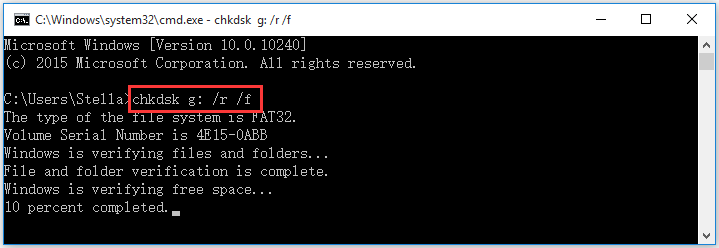
Después de hacerlo, Windows comenzará a verificar y reparar los sectores defectuosos de su tarjeta SD. Una vez que finaliza el proceso, puede verificar si el problema está resuelto o no.
#2: Escanee su tarjeta SD usando la herramienta de verificación de errores
Si el memoria tarjeta suprimiendo archivos por sí mismo problema no se resuelve con el método anterior, puede ejecutar la herramienta de comprobación de errores para solucionar este problema.
Es otra utilidad de Windows que escaneará su tarjeta SD completa en busca de errores del sistema de archivos y sectores defectuosos e intentará solucionarlos lo más rápido posible.
Sigue estos pasos para saber cómo utilizar esta herramienta:
- Conecte su tarjeta de memoria a la PC usando un lector de tarjetas.
- Luego, presione las teclas Windows + E para navegar al Explorador de archivos de Windows
- Haga clic derecho en su tarjeta SD y luego seleccione Propiedades.
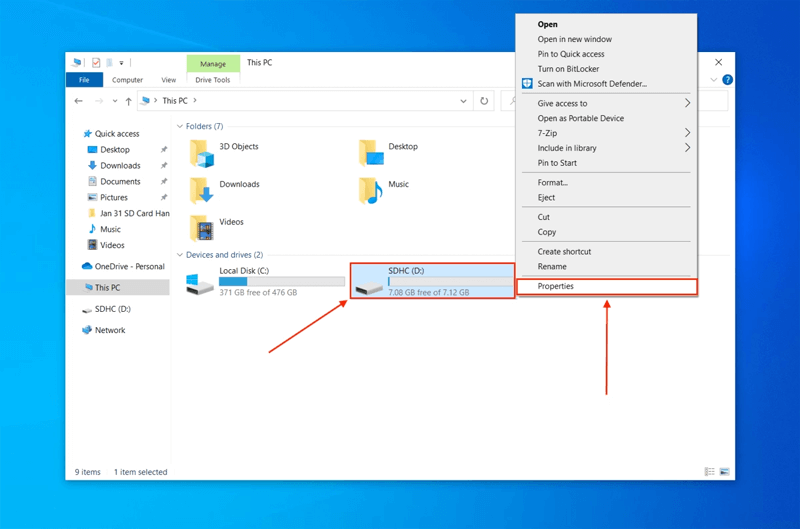
- Vaya a la pestaña Herramientas y haga clic en Verificar.

- Ahora, comenzará el proceso de escaneo de su tarjeta.

Una vez que se completa el proceso de escaneo, si se encuentra algún error o sector defectuoso en su tarjeta SD, lo solucionará tan pronto como sea posible.
Una vez que finalice el proceso, vea si se resuelve el problema de la desaparición de los archivos de la tarjeta SD.
También puede leer: ¿Cómo corregir los errores de la tarjeta SD? Soluciones Probadas y Testeado
#3: Reparación SD tarjeta defectuosos sectores

Como mencioné anteriormente, la presencia de sectores defectuosos en la tarjeta microSD podría generar varios tipos de problemas con la tarjeta SD, incluida la eliminación de archivos de la tarjeta SD por sí misma. Estos sectores defectuosos pueden dañar su tarjeta de memoria y, por lo tanto, su SD tarjeta empezó funcionando mal.
Por lo tanto, es muy importante reparar los sectores defectuosos en la tarjeta SD. Puede usar las herramientas integradas de Windows para reparar los sectores defectuosos en su tarjeta SD.
#4: Como arreglar corrupta SD tarjeta
A veces, puede encontrar el mismo problema cuando su tarjeta SD se corrompe. En tal situación, debe reparar la tarjeta SD dañada para resolver este problema. Puede reparar una tarjeta SD dañada/corrompida probando las soluciones mencionadas aquí.
#5: Evite transferir muchos archivos al mismo tiempo
Según algunos usuarios, cuando se mueven varios archivos a la tarjeta SD al mismo tiempo, la tarjeta SD se corrompe. Esta puede ser otra razón para este problema. Por lo tanto, siempre se sugiere transferir no más de 5 fotos a la vez. Esta es solo una opción, desafortunadamente, no funciona para todos.
También puede leer: 10 formas de corregir el error “La tarjeta SD está en blanco o tiene un sistema de archivos no compatible”
#6: Formatear la tarjeta SD para arreglar SD tarjeta suprimiendo archivos por sí mismo tema
Antes de formatear la tarjeta SD, asegúrese de tener una copia de seguridad de los archivos que aún están guardados en la tarjeta SD. Esto se debe a que formatear su tarjeta SD puede eliminar todos los datos de la misma.
Hay varias personas que han preguntado “¿Cómo formateo una tarjeta SD?” Entonces, la solución para formatear la tarjeta de memoria está aquí:
- En primer lugar, presione la tecla Windows + E para abrir la interfaz del Explorador de Windows y luego haga clic en la opción ‘Computadora/Esta PC’.
- A continuación, seleccione la tarjeta SD que desea formatear simplemente haciendo clic derecho sobre ella y luego seleccionando la opción ‘Formatear’.

- Aquí, se le pedirá que seleccione el sistema de archivos con opciones NTFS o FAT32 para tarjetas de 32 GB y exFAT para tarjetas de 64 GB. Debe seleccionar y luego hacer clic en la opción ‘Iniciar’ para comenzar el proceso de formateo.
Como arreglar SD tarjeta suprimiendo archivos por Sí Mismo en Android?
Si sus archivos desaparecieron de micro SD tarjeta en Android, debe aplicar los métodos que se indican a continuación para solucionar este problema.
#1: Desmontar y volver a montar su tarjeta SD
Si enfrenta este problema en su teléfono Android, simplemente desmonte y vuelva a montar su tarjeta SD para solucionar este problema.
He aquí cómo hacerlo:
- Abra la aplicación Configuración de su teléfono y luego vaya a Almacenamiento.
- Aquí, obtendrá una opción Desmontar tarjeta SD, tóquela.
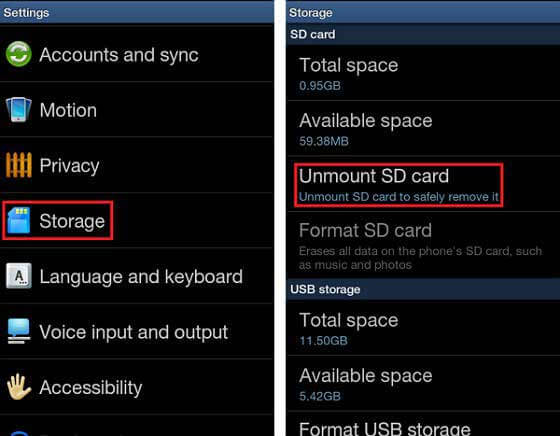
Después de desmontar su tarjeta SD, retírela de su teléfono y luego vuelva a insertarla en su dispositivo. Después de hacerlo, vuelva a montar su tarjeta SD siguiendo el mismo proceso.
#2: Eliminar el archivo Nomedia
En el teléfono Android, un archivo Nomedia se almacena en una tarjeta SD conectada a su dispositivo. El archivo Nomedia en realidad le dice a los reproductores multimedia que no hay datos multimedia guardados en sus archivos para que el reproductor no escanee la tarjeta.
Sin embargo, si hay un archivo Nomedia en el teléfono, significa que los archivos en la tarjeta SD están dañados, no se detectan ni se ocultan. Los archivos Nomedia son invisibles para la mayoría de los exploradores de archivos incorporados, necesita una herramienta de exploración de archivos para acceder al archivo.
#3: Desinstalar las aplicaciones defectuosas
Cuando instala una nueva aplicación en su dispositivo que no es compatible con su dispositivo, puede causar que el SD tarjeta suprimiendo archivos por sí mismo asunto.
Para abordar esta situación, debe desinstalar inmediatamente la aplicación recién instalada de su dispositivo que está afectando su dispositivo de almacenamiento. Después de desinstalar la aplicación con éxito, borre todos sus datos de un dispositivo y luego verifique si el problema se resolvió o no.
Cómo recuperar archivos borrados en la tarjeta SD [Recomendado]
Mientras intenta arreglar SD tarjeta suprimiendo archivos con los métodos mencionados anteriormente, si alguna vez se encuentra con la situación de pérdida de datos, simplemente use nuestra herramienta recomendada: SD Tarjeta Recuperación Herramienta para recuperar los archivos perdidos de la tarjeta SD.
Este software está especialmente diseñado para recuperar datos perdidos, eliminados, faltantes, borrados o inaccesibles en la tarjeta SD. No importa cómo haya perdido sus datos en la tarjeta SD, extraerá los archivos de su tarjeta de memoria de manera efectiva.
Y la mejor parte de esta herramienta es que es compatible con casi todas las marcas de tarjetas SD, ya sea SanDisk, Lexar, Transcend, Samsung, Strontium, Kingston o Toshiba. Está disponible para Windows y Mac OS.
Entonces, sin perder más tiempo, descargue e instale rápidamente este software en su PC y recupere sus datos faltantes en poco tiempo.


* La versión gratuita del programa sólo escanea y obtiene una vista previa de los elementos recuperables.
Pasos para recuperar archivos de la tarjeta SD
Los archivos están desaparecida desde la tarjeta SD; Tal vez Ellos son escondido
Si tu los archivos siguen desapareciendo de la tarjeta SD entonces es muy posible que los archivos se hayan ocultado de la tarjeta SD. En ese caso, puede ver los archivos ocultos en la tarjeta SD usando dos métodos diferentes; usando el comando attrib y a través del Panel de control en una PC con Windows.
#1: Mostrar archivo oculto usando el comando attrib
Puede usar el comando attrib abriendo la interfaz del indicador de comandos de Windows para ver los archivos ocultos en la tarjeta SD. Pruebe estos pasos para hacerlo:
- Conecte la tarjeta SD a la PC con Windows y si la PC no reconoce su tarjeta microSD, primero hágalo. Intentar arreglar tarjeta microSD no detectada o error reconocido y luego seguir adelante.
- Después de esto, presione las teclas Windows + R juntas y luego escriba cmd y luego presione la tecla Intro para abrir el símbolo del sistema elevado. Luego puede escribir la línea de comando attrib a continuación y luego reemplazar E con la letra de la unidad según su dispositivo.
- Ahora, debe presionar la tecla Intro para ejecutar el comando después de escribir el comando ‘attrib -h -r -s /s /d E:\*.*‘.

- Ahora, regrese al Explorador de archivos en la PC con Windows y luego abra la tarjeta SD para ver si puede ver los archivos.
Lea también – Corregido – No puedo Formato SD Tarjeta en PC con Windows o Android teléfono
Método #2: Ver archivos ocultos en la tarjeta SD usando el Panel de control
Otra opción que puedes intentar ver archivos ocultos en la tarjeta SD es utilizar la opción Panel de control. Siga los pasos a continuación para hacerlo:
- En primer lugar, presione las teclas Windows + R juntas y luego abra la interfaz Ejecutar de Windows y luego escriba panel de control en el cuadro Ejecutar. Después de esto, presione la tecla Entrar para abrir el Panel de control en una PC con Windows.
- Ahora, haga clic en Apariencia y Personalización y luego en Opciones del Explorador de archivos en el Panel de control.
- A continuación, debe tocar la pestaña Ver en la ventana del Explorador de archivos y encontrar Mostrar archivos, carpetas y unidades ocultos y habilitar la opción. Por último, haga clic en ‘Aplicar’ y luego haga clic en ‘Aceptar’ para guardar los cambios.
Consejos adicionales para evitar la pérdida de datos en la tarjeta SD
A continuación, descubra algunos de los consejos efectivos que lo ayudarán a evitar que los archivos se borren solos de la tarjeta SD:
- Formatear nueva tarjeta SD: cuando compra una nueva tarjeta, se sugiere que primero debe formatear la tarjeta SD antes de usarlo en cualquier dispositivo.
- Limpia las tarjeta: simplemente eche un vistazo a su tarjeta de memoria SD y vea si hay polvo en su ranura o rayones en la superficie. En caso afirmativo, límpielo con la ayuda de un paño de algodón humedecido en agua. Deje la tarjeta a la luz del sol para que se seque y luego utilícela en su dispositivo digital. (Lectura recomendada: 10 consejos para evitar errores en la tarjeta de memoria Que Tú Tener que Saber)
- Verifique la corrupción y reparación de la tarjeta: Existe otra posibilidad de que su tarjeta desarrolle sectores defectuosos. En este caso, cuando conecte la tarjeta con la PC, aparecerán mensajes emergentes en la ventana que le pedirán que la formatee. Pero a veces, al formatear la tarjeta, aparece el mensaje de error “Windows era incapaz completar el formato” en la tarjeta SD. En este caso, debe descubrir la corrupción y repararla.
- Reemplace la tarjeta: si Windows no puede formatear la tarjeta o si la corrupción de la tarjeta no se puede reparar, en tales casos debe reemplazar su tarjeta SD con la nueva tarjeta de memoria.
Tiempo a Concluir
Si tu SD tarjeta suprimiendo archivos por sí mismo o comenzó a funcionar mal, simplemente significa que hay algún problema con su tarjeta de memoria.
¡No te preocupes! Esta publicación contiene algunas de las mejores soluciones de solución de problemas que lo ayudan a reparar su tarjeta de memoria y solucionar el problema de la desaparición de los archivos de la tarjeta SD en poco tiempo.
Sin embargo, en caso de que pierda alguno de los datos de su tarjeta SD mientras intenta solucionar este problema, puede recuperar fácilmente los archivos de su tarjeta SD eliminados utilizando el método más confiable SD Tarjeta Datos Recuperación Herramienta.
También dale me gusta y síguenos en Facebook, Twitter y Pinterest para obtener las últimas actualizaciones.

Taposhi is an expert technical writer with 5+ years of experience. Her in-depth knowledge about data recovery and fascination to explore new DIY tools & technologies have helped many. She has a great interest in photography and loves to share photography tips and tricks with others.

